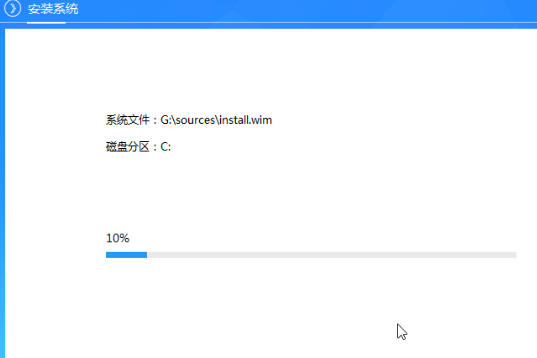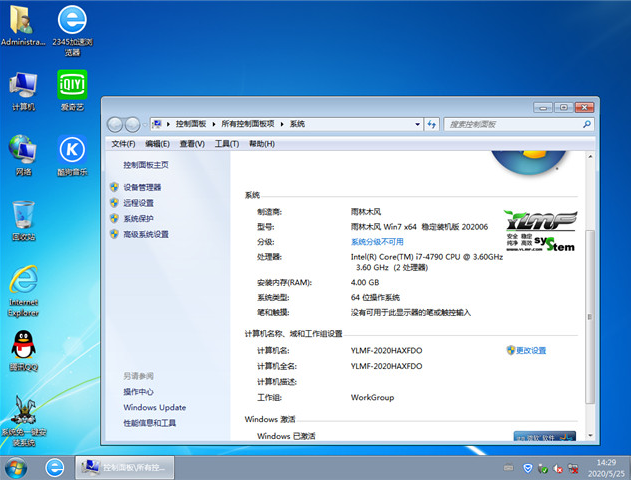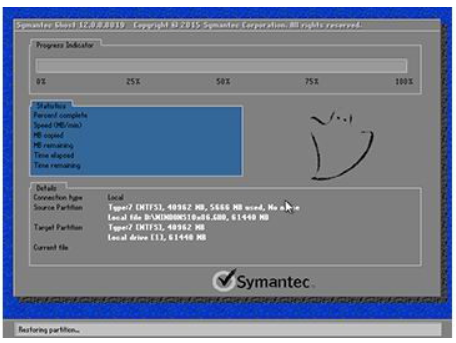小白一键重装系统软件的使用图解
小白一键重装系统软件的使用图解,可以让系统重装变得简单!支持所有电脑品牌重装系统以及一键装机原版系统,具体要如何使用呢,接下来由小编来跟大家说说小白一键重装系统软件的使用图解吧.更多重装教程,尽在小白一键重装系统官网
小白重装软件的使用教程
1、我们使用一台可上网的电脑,在电脑中安装小白一键重装系统软件,接着插入一个8g以上的空白u盘,打开软件后,我们选择u盘重装系统模式点击开始制作。
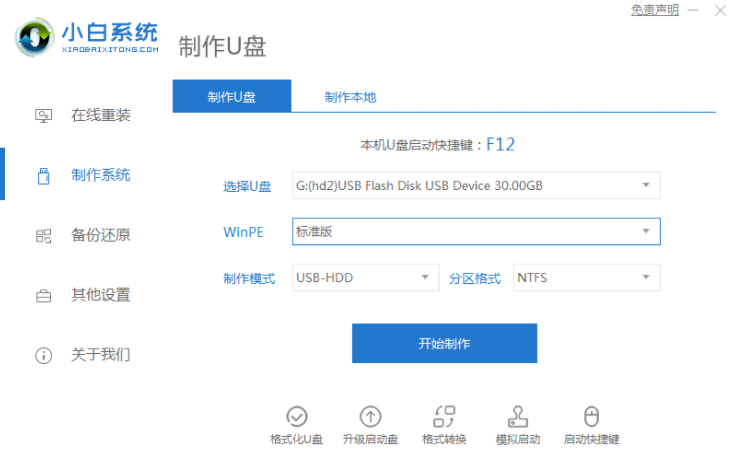
2、接下来选择需要安装的系统,点击开始制作按钮。
WEEX交易所已上线平台币 WEEX Token (WXT)。WXT 作为 WEEX 交易所生态系统的基石,主要用于激励 WEEX 交易平台社区的合作伙伴、贡献者、先驱和活跃成员。
新用户注册 WEEX 账户、参与交易挖矿及平台其他活动,均可免费获得 WXT 空投奖励。

3、这时软件就会开始自动下载系统镜像和驱动等文件,我们只需耐心等待即可,制作完成后,再拔除u盘退出软件。
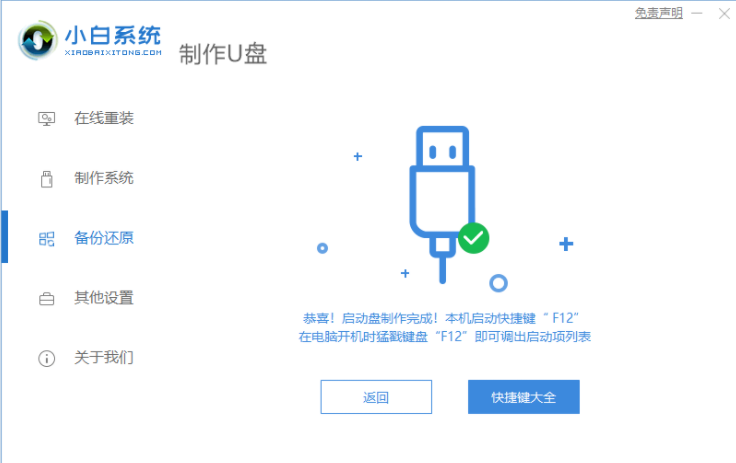
4、然后插入u盘启动盘进需要安装系统的电脑中,开机不断按启动热键进启动项界面,在页面中选择u盘启动项回车设置u盘为第一启动项进入到pe选择界面后,选择第一项pe系统进入。
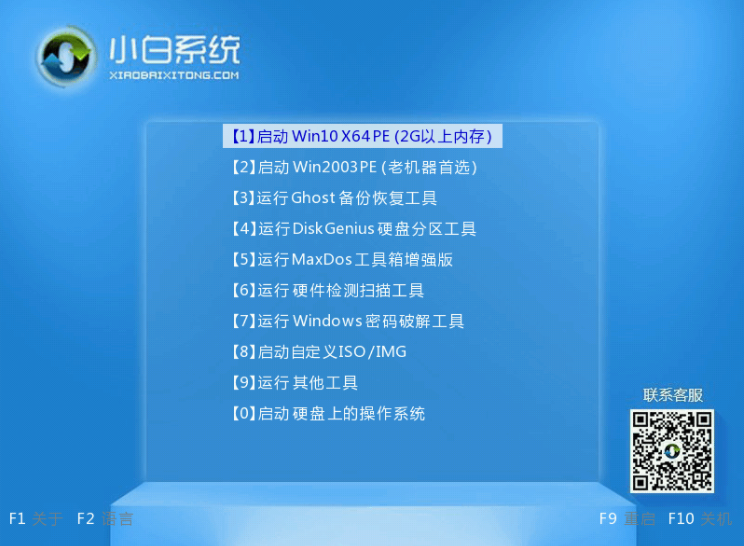
5、进入pe系统,打开桌面上的小白装机工具,选择需要安装的win7系统,进行安装操作。
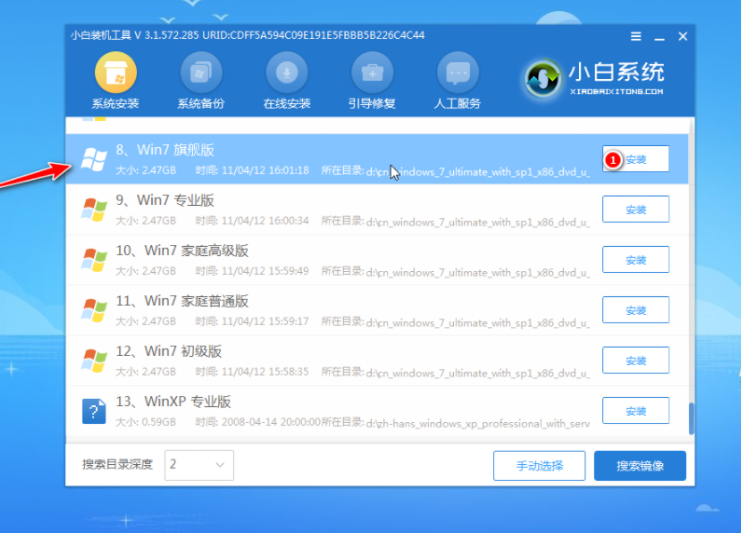
6、之后选择将系统安装到系统盘c盘,点击开始安装按钮。
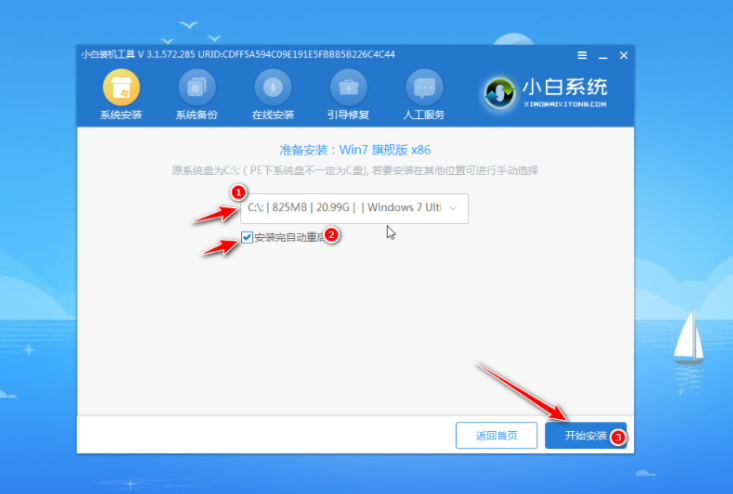
7、我们只需等待提示安装完成后,选择立即重启。
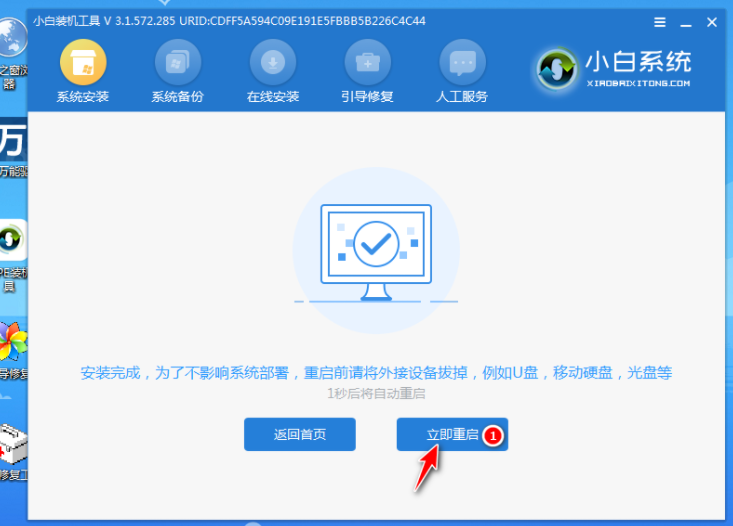
8、最后耐心等待进入到win7系统桌面即可。

以上就是小白重装软件的使用教程的内容,需要的小伙伴可以前往下载体验,希望能够帮助到大家。
本站资源均来源于网络或网友投稿,部分资源未经测试,难免存在BUG,所有资源只限于学习研究,不得商用。如使用本站下载的资源造成任何损失或发生侵权行为,均与本站无关。如不接受本声明请勿下载!本站资源如有侵权,请联系QQ:497149677核实后立即删除!
最客资源网 » 小白一键重装系统软件的使用图解
最客资源网 » 小白一键重装系统软件的使用图解